Microsoft PowerPoint trong bộ Microsoft 365 không chỉ là công cụ thuyết trình mạnh mẽ mà còn được trang bị nhiều tính năng trợ năng vượt trội, đặc biệt là khả năng cung cấp phụ đề tự động và dịch thuật trực tiếp. Những tính năng này không chỉ giúp người nghe có vấn đề về thính giác hoặc rào cản ngôn ngữ dễ dàng theo dõi, mà còn nâng cao chất lượng và sự chuyên nghiệp của mọi buổi thuyết trình. Việc thiết lập chúng lại vô cùng đơn giản và nhanh chóng.
Thiết Lập Phụ Đề Tự Động (Captions & Subtitles) Trong PowerPoint
Việc tích hợp phụ đề tự động là một cách tuyệt vời để tăng tính hòa nhập cho bài thuyết trình của bạn, đặc biệt đối với những người có khuyết tật về thính giác. Ngoài ra, tính năng này còn hỗ trợ toàn bộ khán giả theo dõi nội dung tốt hơn, phá vỡ rào cản về giọng điệu hoặc đặc điểm phát âm cá nhân của người thuyết trình.
Tính năng “Captions & Subtitles” là một trong những cải tiến dựa trên công nghệ đám mây trong Microsoft 365, được cung cấp bởi Microsoft Speech Services. Điều này có nghĩa là lời nói của bạn sẽ được gửi đến máy chủ của Microsoft để xử lý và chuyển đổi thành văn bản.
PowerPoint có khả năng hiển thị phụ đề hoặc phụ đề dịch trực tiếp trên màn hình với hơn 60 ngôn ngữ khác nhau. Dưới đây là các bước để thiết lập phụ đề theo thời gian thực cho bài thuyết trình PowerPoint của bạn:
Các Bước Cài Đặt Phụ Đề Trực Tiếp
- Trong PowerPoint, điều hướng đến tab Slide Show ở phía trên cùng.
- Tìm đến phần Captions & Subtitles.
- Nhấp vào Subtitle Settings, sau đó chọn Spoken Language (Ngôn ngữ nói) và Subtitle Language (Ngôn ngữ phụ đề) từ menu tùy chọn.
- Chỉ định Microphone mà bạn muốn sử dụng làm nguồn âm thanh (nếu có nhiều micrô được kết nối với thiết bị của bạn).
Lưu ý: “Spoken Language” là ngôn ngữ bạn sẽ nói trong khi trình bày, còn “Subtitle Language” là ngôn ngữ mà phụ đề sẽ hiển thị trên màn hình cho khán giả của bạn.
Tùy Chỉnh Vị Trí và Cài Đặt Khác
Trong cùng menu cài đặt phụ đề, bạn có thể tùy chỉnh vị trí hiển thị của phụ đề – ở lề dưới hoặc trên các slide, hoặc phủ lên trên/dưới slide. Để tùy chỉnh thêm các cài đặt hiển thị, bạn có thể nhấp vào Subtitle Settings và chọn More Settings (Windows). Thao tác này sẽ dẫn bạn đến cài đặt trợ năng của Windows để điều chỉnh sâu hơn.
Ngoài ra, trong phần Captions & Subtitles, bạn có thể đánh dấu chọn vào ô Always Use Subtitles để phụ đề luôn bắt đầu khi trình chiếu (mặc định là tắt). Tất nhiên, bạn hoàn toàn có thể bật hoặc tắt tính năng này trong khi đang trình bày bằng cách nhấp vào nút Toggle Subtitles trên thanh công cụ phía dưới slide chính trong chế độ trình chiếu.
Điều quan trọng cần nhớ là tính năng Captions & Subtitles phụ thuộc vào dịch vụ nhận dạng giọng nói dựa trên đám mây, do đó, việc có một kết nối internet nhanh và ổn định là rất cần thiết để đảm bảo hiệu suất tốt nhất.
Hướng Dẫn Thiết Lập Dịch Trực Tiếp Cho Bài Thuyết Trình
Nếu bạn đang thuyết trình trước một lượng lớn khán giả hoặc trong một nhóm làm việc ảo phân bố rộng khắp về mặt địa lý, có khả năng cao không phải tất cả mọi người đều thoải mái với ngôn ngữ bạn đang trình bày.
Bạn có thể làm cho bài thuyết trình của mình dễ tiếp cận hơn bằng cách thêm tính năng dịch trực tiếp trong khi trình bày. Đây là một lợi ích đáng giá nhưng thường bị bỏ qua của tính năng Captions & Subtitles.
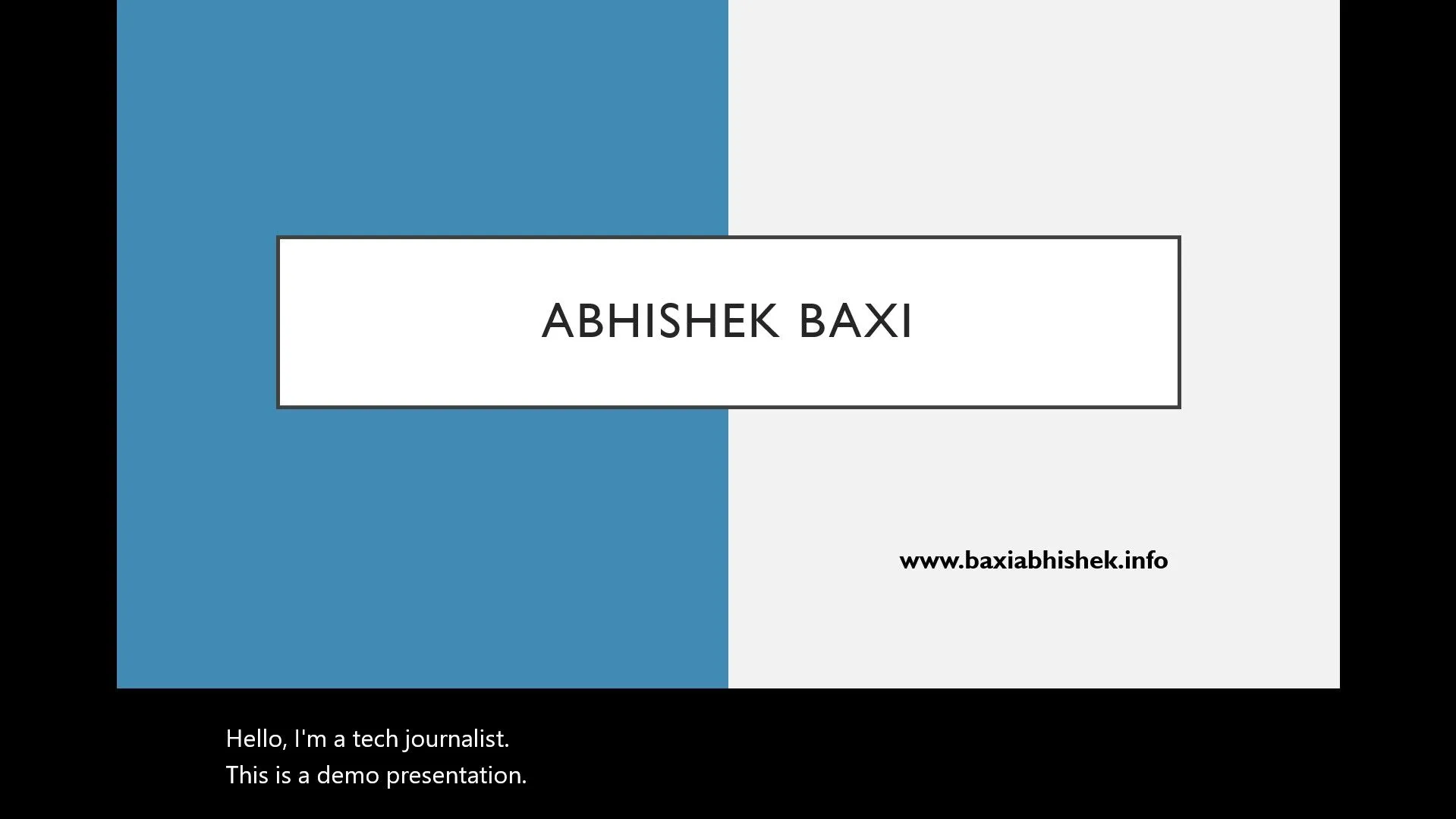 Giao diện trình chiếu PowerPoint hiển thị phụ đề và dịch thuật trực tiếp
Giao diện trình chiếu PowerPoint hiển thị phụ đề và dịch thuật trực tiếp
Trong khi thiết lập phụ đề, thay vì chọn “Subtitle Language” giống với “Spoken Language”, bạn chỉ cần thay đổi “Subtitle Language” sang bất kỳ ngôn ngữ nào khác phù hợp với nhu cầu của mình. Thao tác này sẽ thêm tính năng dịch trực tiếp vào bài trình chiếu của bạn mà không cần thêm bất kỳ nỗ lực nào. Ví dụ, bạn có thể nói tiếng Việt và thiết lập ngôn ngữ phụ đề là tiếng Anh, và hệ thống sẽ dịch gần như tức thì.
Mẹo Kiểm Tra và Tối Ưu Dịch Thuật Trực Tiếp
Để đảm bảo chất lượng dịch thuật, hãy chạy thử toàn bộ bài thuyết trình của bạn để kiểm tra xem tính năng dịch có hoạt động trôi chảy trên mọi slide hay không. Nếu có thể, hãy nhờ một người nói ngôn ngữ bản địa kiểm tra lại để đảm bảo độ chính xác và tự nhiên của bản dịch.
Kết Luận
Khả năng tạo phụ đề và dịch thuật theo thời gian thực trong PowerPoint là một tính năng mạnh mẽ, thể hiện rõ tiềm năng của công nghệ xử lý giọng nói dựa trên đám mây. Việc thiết lập chỉ mất vài phút nhưng có thể giúp bài thuyết trình của bạn trở nên hiệu quả và ấn tượng hơn rất nhiều. Bằng cách tận dụng các tính năng trợ năng này, bạn không chỉ làm cho nội dung của mình dễ tiếp cận hơn mà còn nâng cao đáng kể trải nghiệm của khán giả, khẳng định vị thế của bạn là một người thuyết trình chuyên nghiệp và chu đáo. Hãy thử nghiệm và khám phá những lợi ích mà tính năng này mang lại cho các buổi thuyết trình sắp tới của bạn!


